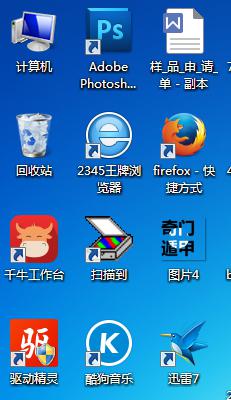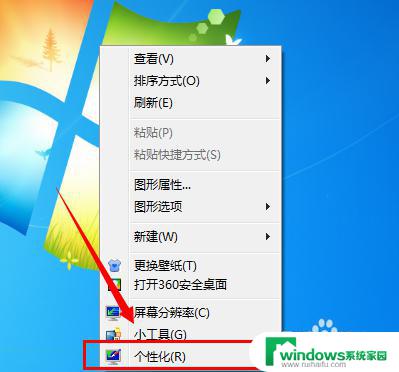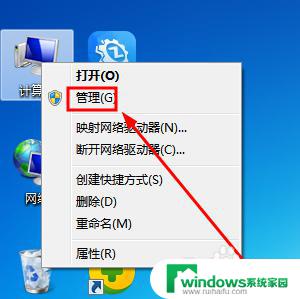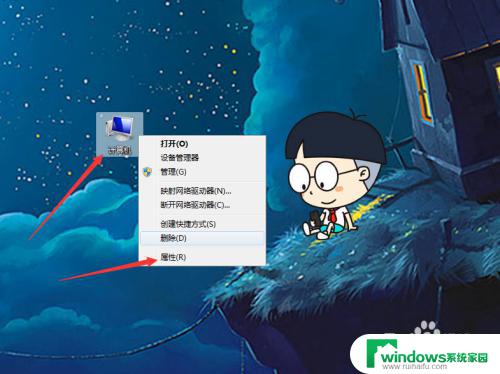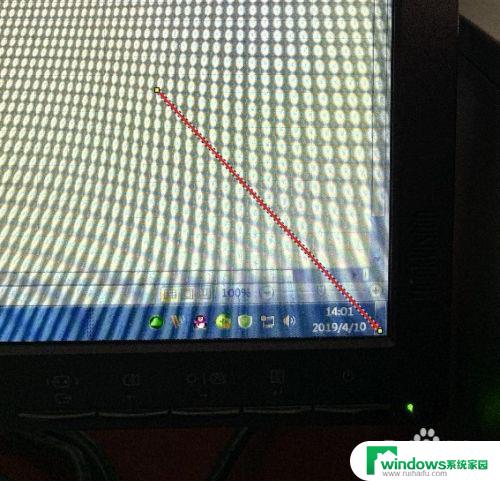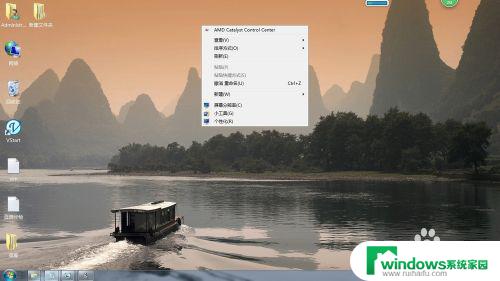win7怎么改图标大小 如何在win7上调整桌面图标大小
win7怎么改图标大小,在Windows 7中调整桌面图标大小非常简单,并且可以让您的桌面更加美观和易于管理,如果您想使用更大或者更小的图标来装饰您的桌面,那么本文将告诉您如何在Windows 7中调整图标的大小。无论您是在寻找更大的图标以便更好地看到它们,还是需要更小的图标以节省桌面空间,都可以在Windows 7上轻松实现。下面让我们来看看具体的步骤。
具体步骤:
1.我们首先打开电脑,看到电脑桌面,如图。

2.这时候我们的鼠标放在桌面的空白位置然后点击鼠标右键,如图。
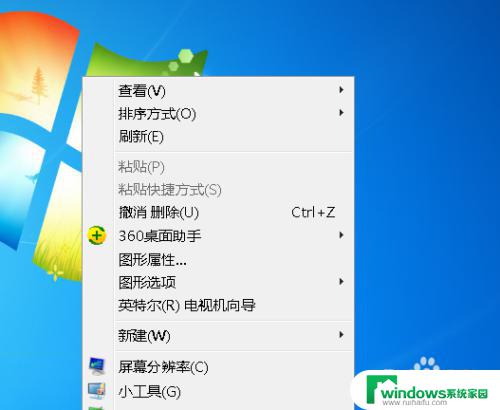
3.在点击右键之后我们看到一个下拉菜单栏,然后我们把鼠标移动到查看上。在其下级菜单里我们看到有大图标,中等图标和小图标,如图。如图。
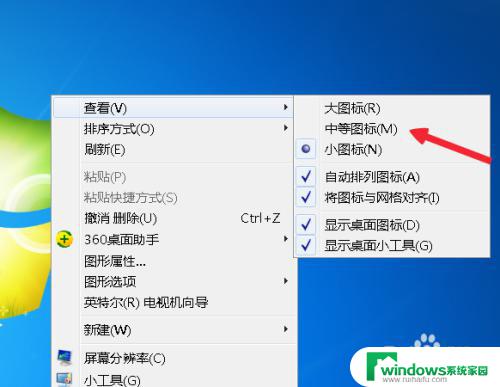
4.接着鼠标点击大图标,如图。
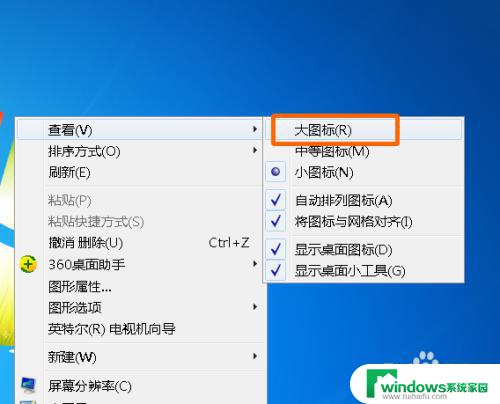
5.这时候我们桌面上的图标就会变的很大,如图(可以和任务栏字体相比较发现)。

6.然后再次鼠标右键选择小图标,如图。
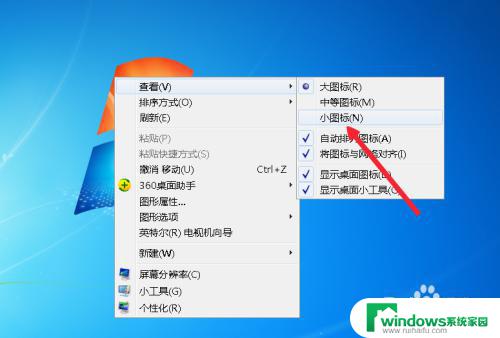
7.这时候我们再次全屏截图,你就会看到图标已经变小了。win7就是这样桌面图标大小的。

以上就是如何调整win7中图标大小的全部内容,需要的用户可以根据以上步骤进行操作,希望这篇文章对大家有所帮助。